Menu [Lect.]
 Comment choisir une(des) images(s) dans le menu [Lect.]
Comment choisir une(des) images(s) dans le menu [Lect.]
 [Lect.] ([Ajouter/Supprimer Infos])
[Lect.] ([Ajouter/Supprimer Infos])
Comment choisir une(des) images(s) dans le menu [Lect.]
Étapes à suivre lors de l’affichage de l’écran de sélection d’images
 Les images sont affichées séparément par logement pour carte.
Les images sont affichées séparément par logement pour carte.
 Vous ne pouvez sélectionner les images que d’une seule carte à la fois.
Vous ne pouvez sélectionner les images que d’une seule carte à la fois.
 Lorsque [Simple] a été sélectionné
Lorsque [Simple] a été sélectionné
-
Appuyez sur

 pour sélectionner l’image.
pour sélectionner l’image.
-
Appuyez sur
 ou
ou  .
.
 Si [Rég./annul.] s’affiche en bas à droite de l’écran, le paramètre s’annule lorsque
Si [Rég./annul.] s’affiche en bas à droite de l’écran, le paramètre s’annule lorsque  ou
ou  est une nouvelle fois pressé.
est une nouvelle fois pressé.
 Lorsque [Multi] a été sélectionné
Lorsque [Multi] a été sélectionné
Lorsque vous appuyez sur [ ], la carte qui est affichée est commutée.
], la carte qui est affichée est commutée.
-
Appuyez sur



 pour sélectionner l'image, puis appuyez sur
pour sélectionner l'image, puis appuyez sur  ou
ou  (répétez).
(répétez).
 Le réglage est annulé si
Le réglage est annulé si  ou
ou  est une nouvelle fois pressé.
est une nouvelle fois pressé.

-
Appuyez sur [DISP.] pour exécuter.
Lorsque [Protéger] est sélectionné
Appuyez sur 


 pour sélectionner l'image, puis appuyez sur
pour sélectionner l'image, puis appuyez sur  ou
ou  pour régler (répétez).
pour régler (répétez).
 Le réglage est annulé si
Le réglage est annulé si  ou
ou  est une nouvelle fois pressé.
est une nouvelle fois pressé.
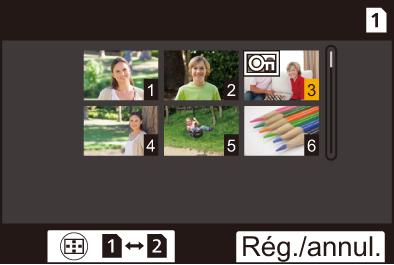
[Lect.] ([Mode lecture])
|
|
[Mode lecture]
|
|
|
Filtre le type d’images à lire.
|
[Diaporama]
|
[Tout] / [Photos seulement] / [Vidéo seulement] / [Évaluation] |
|
Sélectionne les types d’images et les lit à intervalles réguliers dans l’ordre.
[Démarrer] : Commence la lecture du diaporama. [Durée] : Définit la lecture en répétition [Répétition] : Définit la lecture en répétition Commandes durant le diaporama
|
[Rotation aff]
|
|
|
Permet d’afficher automatiquement des images verticales si elles ont été enregistrées en tenant l’appareil photo verticalement. |
[Tri images]
|
[FILE NAME] / |
|
Ceci permet de déterminer l’ordre dans lequel l’appareil photo affiche les images durant la lecture. [FILE NAME] : Affiche les images par nom de dossier/nom de fichier. [DATE/TIME] : Affiche les images par date d'enregistrement.
|
[Agrandir zone de netteté]
|
[ON] / |
|
Permet d’afficher le point focal avec AF. Permet d’agrandir la position de mise au point AF en agrandissant l’image.
|
[Assist. Visual. LUT (Moniteur)]
|
[ON] / |
|
Lors de la lecture des images enregistrées avec [Style photo] réglé sur [V-Log], ceci permet d’afficher les images appliquant le fichier LUT sur l’écran/viseur.
|
[Assist. Aperçu HLG (écran)]
|
[MODE1] / |
|
Lors de l’enregistrement ou de la lecture d'une vidéo HLG, ceci permet de convertir sa gamme de couleurs et sa luminosité pour les afficher.
|
[Affichage anamorphique étendu]
|
[ |
|
Ceci permet d’afficher les images désanamorphosées adaptées au grossissement de l’objectif anamorphique sur cet appareil photo.
|
[Action après lecture vidéo]
|
|
|
Permet de définir la commande à effectuer à la fin de la lecture d’une vidéo. [Fin de la lecture] : Quitte la lecture vidéo et revient sur l'écran de sélection d’image. [Pause à la dernière image] : Ne quitte pas la lecture vidéo, mais reste en pause sur l’image finale. Pour quitter la lecture vidéo, appuyez sur |
[Lect.] ([Traitement image])
[Traitement des RAW]
|
Permet de traiter les photos prises au format RAW sur l'appareil photo et de les sauvegarder au format JPEG. |
[Vidéo accélérée]
|
Cela permet de créer des vidéos à partir des images d’un groupe enregistrées avec [Intervallomètre].
|
[Vidéo image par im.]
|
Cela permet de créer des vidéos à partir des images d’un groupe enregistrées avec [Anim image par image].
|
[Lect.] ([Ajouter/Supprimer Infos])
[Protéger]
|
[Simple] / [Multi] / [Annul.] |
|
Vous pouvez définir la protection des images pour qu’elles ne soient pas supprimées par erreur. Toutefois, si vous formatez la carte, les images protégées seront également supprimées.
|
[Évaluation]
|
[Simple] / [Multi] / [Annul.] |
|
Si vous avez défini l’un des cinq niveaux de classement différents pour les images, vous pouvez effectuer ce qui suit :
|
[Lect.] ([Édition image])
|
|
[Redimen.]
|
[Simple] / [Multi] |
|
Réduisez la taille des images JPEG et sauvegardez-les comme des images différentes pour pouvoir les utiliser facilement dans des pages Web ou les envoyer en pièces jointes.
– Lorsque [Simple] est sélectionné, après avoir choisi l’image, appuyez sur – Lorsque [Multi] est sélectionné, avant de choisir les images, appuyez sur
– Enregistrement vidéo – Images de groupe – [65:24]/[2:1] ([Format]) – [RAW] ([Qualité d’image]) – Images créées à partir d’une vidéo [C4K] – [S] ([Format imag]) |
[Tourner]
|
Permet de faire pivoter manuellement les images de 90 [ [
|
[Division vidéo]
|
Coupez en deux une vidéo enregistrée. |
[Copie]
|
[Direction copie] |
|
|
[Sélectionner copie] / [Copier tout dans le dossier] / [Copier tout sur la carte SD] |
|
|
Vous pouvez copier les images d’une carte sur l’autre carte.
[Sélectionner copie] : Copie les images sélectionnées.
[Copier tout dans le dossier] : Copie toutes les images dans un dossier.
[Copier tout sur la carte SD] : Copie toutes les images sur la carte. Utilisation de la touche Fn pour copier les images Si vous appuyez sur la touche Fn dotée de la fonction [Copie] tout en visionnant des images une par une, l'image en cours de lecture sera copiée vers l'autre carte. (
[Même n° dossier que source] : Copie vers un dossier portant le même nom que le dossier de l'image à copier. [Créer un nouveau dossier] : Crée un nouveau dossier avec un numéro incrémenté et copie l'image dans ce dernier. [Sélectionner Dossier] : Sélectionne un dossier pour stocker l'image et la copie dans ce dernier.
– Copie d'une carte mémoire SDXC vers une carte mémoire SD/SDHC |
|
[Lect.] ([Autres])
|
|
[Confirm. effacem.]
|
["Oui" d'abord] / |
|
Ceci définit quelle option, [Oui] ou [Non], sera surlignée en premier lorsque l’écran de confirmation de suppression d’une image s’affiche. ["Oui" d'abord] : [Oui] est surligné en premier. ["Non" d'abord] : [Non] est surligné en premier. |
[Supprimer toutes les images]
|
|
|
Suppression de toutes les images d’une carte.
|


 : Permet d’ajuster le volume
: Permet d’ajuster le volume
